proe4安装方法详解
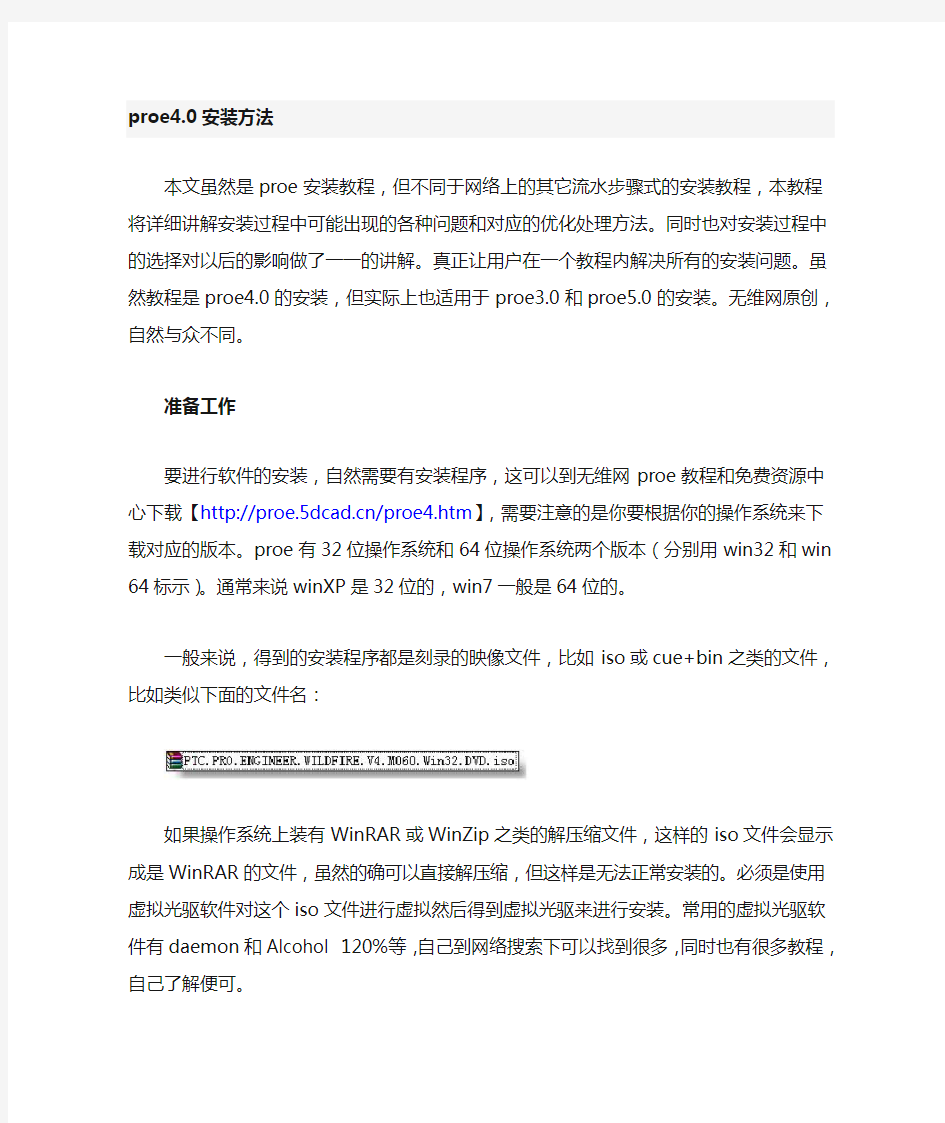
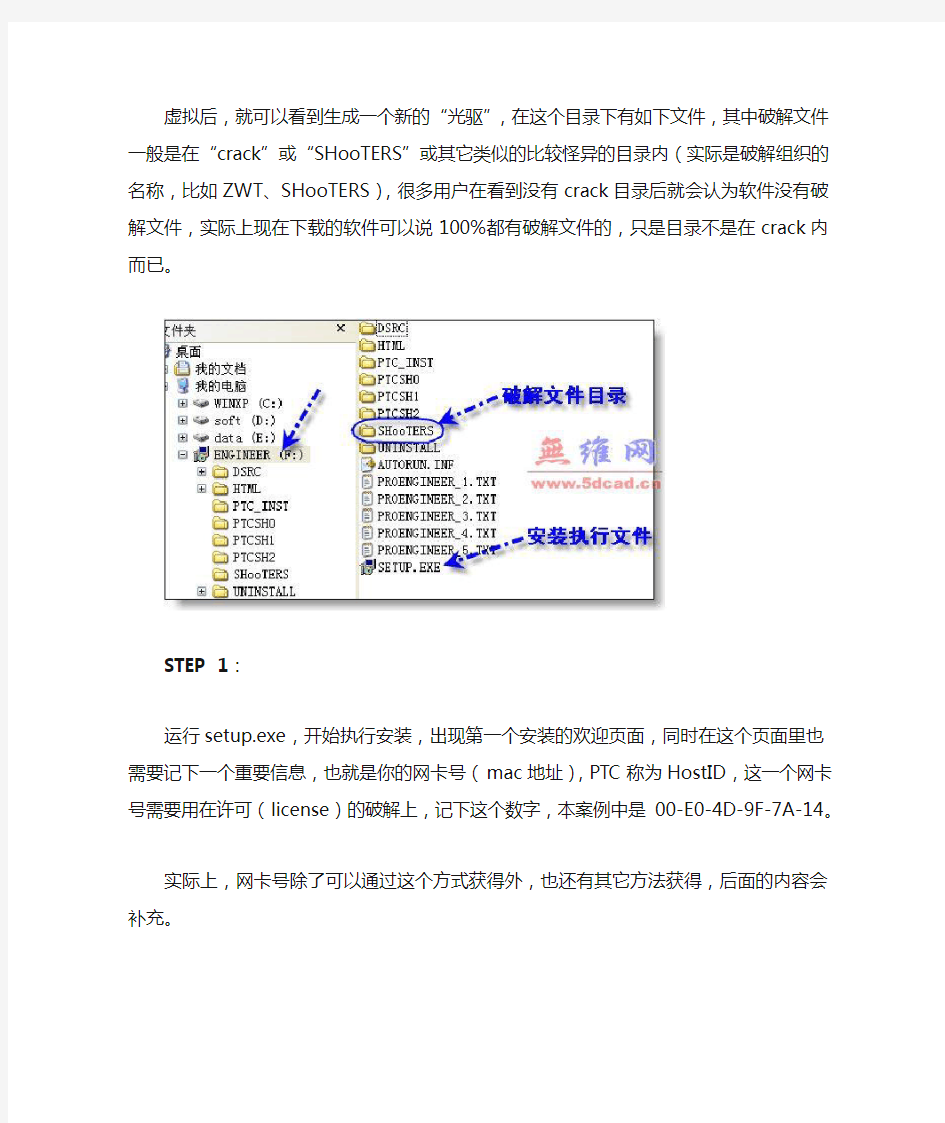
proe4.0安装方法
本文虽然是proe安装教程,但不同于网络上的其它流水步骤式的安装教程,本教程将详细讲解安装过程中可能出现的各种问题和对应的优化处理方法。同时也对安装过程中的选择对以后的影响做了一一的讲解。真正让用户在一个教程内解决所有的安装问题。虽然教程是proe4.0的安装,但实际上也适用于proe3.0和proe5.0的安装。无维网原创,自然与众不同。
准备工作
要进行软件的安装,自然需要有安装程序,这可以到无维网proe教程和免费资源中心下载【ht tp://https://www.360docs.net/doc/dd14174359.html,/proe4.htm】,需要注意的是你要根据你的操作系统来下载对应的版本。p roe有32位操作系统和64位操作系统两个版本(分别用win32和win64标示)。通常来说win XP是32位的,win7一般是64位的。
一般来说,得到的安装程序都是刻录的映像文件,比如iso或cue+bin之类的文件,比如类似下面的文件名:
如果操作系统上装有WinRAR或WinZip之类的解压缩文件,这样的iso文件会显示成是WinRAR 的文件,虽然的确可以直接解压缩,但这样是无法正常安装的。必须是使用虚拟光驱软件对这个iso文件进行虚拟然后得到虚拟光驱来进行安装。常用的虚拟光驱软件有daemon和Alcohol 12 0%等,自己到网络搜索下可以找到很多,同时也有很多教程,自己了解便可。
虚拟后,就可以看到生成一个新的“光驱”,在这个目录下有如下文件,其中破解文件一般是在“crack”或“SHooTERS”或其它类似的比较怪异的目录内(实际是破解组织的名称,比如ZWT、SHooTERS),很多用户在看到没有crack目录后就会认为软件没有破解文件,实际上现在下载的软件可以说100%都有破解文件的,只是目录不是在crack内而已。
STEP 1:
运行setup.exe,开始执行安装,出现第一个安装的欢迎页面,同时在这个页面里也需要记下一个重要信息,也就是你的网卡号(mac地址),PTC称为HostID,这一个网卡号需要用在许可(l icense)的破解上,记下这个数字,本案例中是00-E0-4D-9F-7A-14。
实际上,网卡号除了可以通过这个方式获得外,也还有其它方法获得,后面的内容会补充。
*在以前的版本中,要进行中文版本安装,还需要设置环境变量lang=chs,但在4.0及以后的版本中这样的设置再无必要。
STEP 2.
把虚拟光驱下的SHooTERS目录复制到本机硬盘上,本例中复制到D:\PTC\license\WildFire4上,并把目录名改为m060(本案例使用的版本日期代码是m060)。这一步一定要记得,有的新用户通常会忘了,直接在虚拟光驱目录上的文件进行修改,这样导致无法保存。
在复制目录的时候,杀毒软件有可能会报警,警告目录内有三个exe文件有病毒,不用理会,可以直接选择为信任这些文件,否则会被杀毒软件直接删除从而无法破解的。
然后在m060目录内找到ptc_licfile.dat(不同的破解有不同的名字,但一般是dat文件),然后用记事本打开ptc_licfile.dat。然后在文件的顶部找到第一组6节数字(replace后面),一般是00-00-00-00-00-00,但如果你是从别人那里复制的,就有可能是其它的,但不管是什么,都需要把它全部替换。
从“编辑”菜单里选择“替换”,然后在“查找内容”输入框内输入00-00-00-00-00-00,在“替换为”输入框内输入STEP 1中得到的网卡号,本案例是00-E0-4D-9F-7A-14,然后点全部替换,
就可以完成,然后保存文件。
STEP 3:
在STEP 1中的欢迎页面中点击“下一步”,进入接受许可证协议页面,在“接受许可证协议的条款和条件”前的检查框打上勾接受协议,然后点击“下一步”按钮。
STEP 4:
进入“选取要安装的产品”页面,然后点击“Pro/ENGINEER & Pro/ENGINEER Mechanica”
STEP 5:
进入“定义安装组件”对话框,首先在“目标文件夹”的输入框内选择proe要安装的目录,注意空间是否足够,最好是安装在NTFS文件系统的盘上,考虑到大部份的系统都是Ghost的,因此一般来说C盘都是FAT32的文件系统,因此建议安装在D盘上。要查看你选择的盘的文件系统是什么,可以在盘符上的右键菜单上的属性对话框内查看。
FAT32文件系统可以在数据无损的情况下转换维NTFS文件系统,因此建议如果是FAT32系统,都转换维NTFS文件系统(C盘考虑到ghost系统的需要,可以保留FAT32系统)。根据作者的使用经验,fat32文件系统上的proe在使用一段时间后,启动会变得非常慢,甚至有的时候在安装的时候都需要等待很长时间。
选择好目录后,需要在“要安装的功能”列表下选择要安装的组件或模块,主要是在“选项”和“API工具包”内的模块。
选项下的各个模块功能如下所示,特别需要注意的是,如果不选择安装“Mold Component Cata log”那么在分模的时候就无法创建自动工件。VERICUT是NC刀路模拟,如果要使用proe的加工模块,那么把这个也选上,一般来说大部分用户都不需要。
API工具包内的是二次开发的支持,根据你自己的需要选择对应的支持包。
选择好模块后,点击“下一步”进入下一个安装界面。
STEP 6:
进入“FLEXnet 许可证服务器”安装步骤,点击“添加”按钮并选择“锁定的许可证文件(服务器未运行)”,然后选择STEP 2中所修改和保持的ptc_licfile.dat文件并确定。
确定后所选择的许可文件就会自动添加到许可证服务器列表内,并且可以点击文件前面的+号来展开看到许可的模块,如果可以展开表面许可(license)的破解没问题,否则说明破解有问题,通常是网卡号的替换步骤不正确。
然后点击“下一步”
STEP 7:
进入“Windows优先选项”安装界面,这里主要是设置proe的启动目录,图标位置和程序的文件夹,自己根据自己的使用习惯设置就可以了。
点击“下一步”
STEP 8:
进入可选配置步骤,这一步对于新安装来说,可以不做任何选择,直接点击“安装”
STEP 9:
点击“安装”后,就会进入文件复制和安装的自动化过程。耐心等待文件的复制和安装完成。
等到“安装进度”下显示“安装完成”后,就表明文件和安装完成。
点击“下一步”回到STEP 1的安装界面,然后点“退出”完成安装步骤,下面继续破解步骤。STEP 10:
在STEP 2步骤中的m060目录内复制三个exe文件到proe的安装目录下的i486_nt\obj(这是3 2位proe的目录,如果是64位的proe,那么对应的目录应该是x64\obj,下面的步骤如果是64位自己适当修改)子目录内
在这一步或是STEP 2中,杀毒软件有可能会报警,警告这三个文件有病毒,不用理会,可以直接选择为信任这些文件,否则会被杀毒软件直接删除从而无法破解的。
破解Pro/Engineer:
复制后,在i486_obj内运行ptc.pro engineer.wildfire.4.0.win32-patch.exe。然后在打开的对话框内点击“patch”进行破解。
破解程序开始运行,有可能会弹出找不到文件的对话框,这是因为有的模块没有选择安装,因此不用理会可以直接点“否”跳过这个文件的查找,后面所有出现类似的提示都点“否”来跳过。
直到在信息框内出现了“PATCHING DONE”的提示信息时,表明破解完成,这时候可以点击“Ex it”退出破解程序。
完成这一步,普通的Pro/Engineer已经安装完成,如果你在STEP 5中没有选择数控加工模块和不需要分布式计算的话,那么后面的步骤其实不需要进行,如果你需要,那么继续下面的破解。破解VERICUT
如果在STEP 5中选择了安装VERICUT 模块,那么在proe的安装目录下bin子目录内会生成有p roev.bat,用记事本编辑这个文件,然后找到下面的这一行:
"%start_cmd% "%CGTECH_JRE%\bin\javaw" -Xms16m -Xmx64m -Xss4m -classpath "%CGTECH_CL ASSES%;%CGTECH_CLASSES%\CGTech.jar" Vericut %argstr%"
在最后加上PTC_KEY=0。也就是变成下面的形式:
"%start_cmd% "%CGTECH_JRE%\bin\javaw" -Xms16m -Xmx64m -Xss4m -classpath "%CGTECH_CL ASSES%;%CGTECH_CLASSES%\CGTech.jar" Vericut %argstr% PTC_KEY=0"
然后保存文件。再到i486_nt\obj目录下运行ptc.pro mechanica.wildfire.4.0-patch.exe。在运行这个程序时碰到提示找不到文件的时候依次指定下面的目录:
" i486_nt\bin
" i486_nt\ptc
直到最后破解完成。
破解pro/distributed services:
直接运行ptc.distributed.services.4.0-patch.exe便可。
proe3-4-5标准件库安装方法和使用教程
Pro/Engineer标准零件库林清安版安装介绍 网上很难找,找到也下载不了,我费了十几个小时不眨眼在网上转总算也小有收获,网上的方法都是安装版的PROE安装方法,而我目前正在用的是绿色版本的PROE4.0和PROE5.0,自已用起来得心应手,不想再去找安装版,体积又大又笨重,而且重系统崩溃后还得重装重破解,还是用绿色版好。在我之前没有发现绿色版下的安装教程,那就我来写好了!!!!!! 如果想要软件,大家可以到网上下载,我这里有PORE4.0M100和PROE5.0M010两个全都是绿色破解版的。标准件库是林清安PROE标准件库StdPart2.1_chs,这款软件是为PORE3设计的,免费下载免费注册,但木马放羊我本人也无法提供下载地址,非常抱歉! 所以我们现在用的4.0和5.0有很多需要改动的地方。具体问题和下载地址联系我QQ:21547057 木马放羊 本次以proe5.0为例进行安装 第一部分,在绿色版PROE下的安装: (注:如果是正常安装版可以跳过第一部分内容) 首先打开注册表:开始/运行/regedit 如果是绿色版本你会发现和安装版的不太一样,那就是在注册表中没有如下部分的注册内容,需手动添加到注册表内: 在HKEY_LOCAL_MACHINE\SOFTWAEW\PTC项下面建立以下各子项:pro/ENGINEER\windfire 3.0,并键入值(如上图),注意地址位置,是根据PROE安装位置而定的,依实际情稍做改动,(实际上右侧键值中只要Intalldir一行即可,把位置改正确) 经过木马放羊本人测试,此种安装方法可以在PROE3.0、proe4.0和proe5.0上正常使用,6.0没有测试过,哪位网友有兴趣可以试试。 然后按第二部分内容进行
abaqus安装说明
闲话不说,直接上链接 https://www.360docs.net/doc/dd14174359.html,/s/122MWa abaqus 6.13对操作系统的新要求: 自abaqus 6.13版本开始,将不再支持windows 的32位操作平台; 同时,也不再支持windows xp和 windows vista操作系统; 安装: 1. Run "Install Abagus Product & Licensing" 2. In SIMULIA FLEXnet License Server window select "Just install the license utilities" NOTE: If you already have SIMULIA FLEXnet License Server for ABAQUS 6.12-3 installed and running you can use it for 6.13-1 too 3. After finishing License Utilities setup copy files "ABAQUS.lic" and "ABAQUS.log" to
立式轴流泵的结构及安装方法
立式轴流泵的结构及安装方法 立式轴流泵属于叶片式泵,这种泵具有大流量、低扬程、高比转数、高效率、占地面积小,性能参数可变性,以及适合低水位条件等特点。因此,常成为农业排灌、城市给排水、火电厂输送循环水等工程优先选用的泵型。 一、基本结构和作用 由吸入水池流过来的水,通过吸入喇叭管,由于叶轮室内叶轮的叶片强迫水旋转,使水进入导叶体,进行能量转换产生扬程,流经泵筒体从排水弯管排出。泵通过联轴器(刚性的)与中间轴联结。电机支座下面的轴承承受转子的全部向下的轴向力。中间轴与电机轴用弹性联轴器联结。 轴流泵的叶轮(轮毂体)上带有叶片,根据叶片是否可调泵的性能参数改变,轴流泵分以下三种: 固定式轴流泵——叶轮(轮毂体)和叶片为整体结构,叶片不可调; 半调节叶片轴流泵——叶轮(轮毂体)和叶片为组合结构只能在停机时,拆下叶片调节叶片的安放角(如0°、±2°、±4°、±6°、±8°),其角度的调节是梯级的; 全调节叶片轴流泵——通过一套调节机构(机械的或液压的),泵可在运行中用手动、电动、电脑控制等方式,进行叶片安放角的无级调节。 二、进水流道和湿坑、干坑安装 轴流泵(特别是大型泵)对进水流道的型式和尺寸要求非常严格,它直接影响泵的性能(如泵效率、汽蚀性能等)、因此必需通过正规的设计(设计院设计)。 湿坑安装,系指泵的全部或部分地浸没在抽送的液体中,泵部分地浸没在吸入水池中; 干坑安装,系指泵全部为空气所包围,采用肘形吸入流道引水入泵。 三、泵安装基础和排出弯管排出口位置 双层基础安装:泵安装在下基础,电机安装在电机基础(上基础)。泵轴向力由电机支座的轴承承受,泵运行时基础受载荷情况 下基础受力=泵壳体重+泵壳中水重-泵轴向水推力 电机基础受力=电机重+泵转子重+泵轴向水推力 单层基础安装:泵和电机构成一个整体直联式结构,安装在电机基础上,泵轴与电机轴采用刚性联轴器联结,泵运行时基础受载荷情况: 电机基础(单层基础)受力=泵壳体重+泵转子重+电机重+泵壳中水重双层基础排出弯管在两基础之间,单层基础根据需要可设置在基础上方。四、转子可抽出式结构 通常转子和泵体为“整体”组合结构,检修时必需整泵吊出拆卸,为了检修方便,采用转子可抽出式结构。转子部件(包括导叶体),从泵筒体和排出弯管中抽出,既避免了拆卸排出管路,又减轻了起吊重量。
超详细Abaqus安装教程
超详细A b a q u s安装教 程 Pleasure Group Office【T985AB-B866SYT-B182C-BS682T-STT18】
Abaqus2017 安装教程 将安装镜像加载至虚拟光驱 以管理员身份运行J:\1下的,保持默认点击下一步。 首先安装的是拓展产品文档,点击“下一步”,选择安装目标,并点击“下一步” 选择文档需要包含的部件,并点击“下一步” 提示程序安装信息足够,点击“安装” 提示SIMULIA 2017文档安装成功,点击“关闭”。 接着会自动弹出Abaqus Simulation Services,修改安装目标地址,并点击“下一步” 选择您需要的部件,并点击“下一步” 检测安装信息足够,点击“安装”, 提示安装成功够点击“关闭” 接来下会自动安装Abaqus Simulation Services CAA API,点击“下一步”, 选择您需要的安装的部件,点击下一步 安装完成后“关闭” 接下来是自动安装 Abaqus CAE 找到安装包里的_SolidSQUAD_文件夹,将里面的License文件复制到Abaqus安装目录里的SIMULIA文件夹里。然后打开License文件夹,改.lic许可证文件的计算机名,同时再新建一个.log日志文件。 粘贴到D:\SIMULIA 下 在License下新建一个文本文档,重命名为 用记事本打开 使用计算机名替换this_host 保存后退出。 以管理员方式打开,点击Config Services,按如下配置 点击Save Service。切换到Start/Stop/Reread选项卡,点击Stop Server,再点击Start Server。下面提示Server Start Successful则配置成功。关闭窗口。 回到Abaqus CAE的安装界面。 在License Server 1 中输入27011@DESKTOP-Q8CNNLR 注:DESKTOP- Q8CNNLR 是计算机的用户名。点击下一步。 点击下一步 修改目录,点击下一步 设置工作空间路径,建议选择较大的硬盘分区。点击“下一步” 信息确认无误开始安装。 点击Continue 提示Abaqus CAE安装完成,点击关闭。 下面是Tosca 2017的安装。根据需求选择安装。 根据需求选择接口 若安装按ANSA可选择路径,没有则直接下一步。 若没有安装Fluent ,取消勾选FLUENT 剩下步骤类似上面。最后点击安装。 最后是 Isight 2017的安装。步骤后之前相同,一直点下一步记忆可以了
Proe5.0M110版本安装方法(图文解说破译)
proe5.0 M110安装方法 先附上ProE5.0 64位的下载链接:(迅雷)ed2 proe5.0安装说明: ☆ 本教程适用于32位proe 5.0 M010,M020,M030,M040,M050,M060 过程完全一样; ☆ 本教程适用于64位proe 5.0 M010,M020,M030,M040,M050,M060 安装破解时仅需将所述3个补丁路径中的 i486_nt 替换为 x86e_win64 即可,其他过程完全一样。 ☆ 本教程用于 Creo Elements/Pro 5.0 M070,M080,M090,M100,M110 时只需将教程中所有所述安装路径由“X:\Ptc\proeWildfire 5.0”变成 “X:\Ptc\Creo Elements\Pro5.0”即可,其他过程完全一样 proe5.0详细安装步骤:(本教程以M090为例安装) 1、下载proe5.0 M090安装程序压缩文件,并解压该文件(解压路径一定不要包含中文字符),打开解压后的安装包,选择setup.exe安装程序进行软件安装,弹出安装界面,注意左下角显示的主机ID,如下图所示: 2、制作许可证文件:在解压出来的安装程序位置 CRACK 目录下找到license.dat (或者ptc_licfile.dat总之就是CRACK里的dat文件)文件,复制到你想放置许可证的位置,然后用记事本打开 license.dat,在“编辑”菜单里点“替换”,如下图所示,查找内容 00-00-00-00-00-00 ,替换为后面输入你的主机 ID,就是你运行setup.exe 时左下角显示的主机 ID;输入完成后点全部替换然后保存 license.dat 文件。 3、选中“我接受”,接受协议,然后点“下一步”,如下图所示:
水泵站新建工程立式轴流泵安装施工方案
XXX泵站新建工程 立式轴流泵机组安装施工方案 一、安装内容:本次安装轴流泵为1400ZLB-6.2-7型(进水口直径 1800mm叶轮直径1250mm转速375r/min,泵重9260Kg,最大起吊重 3520Kg),共5台套。每台泵组安装主要包括成套立式电机( 6.3KV、容 量500KV)中间轴、泵体固定部分、泵体转动部件和出水管道。 二、施工准备:1、安装前按照产品说明书及供货合同对已进场该型泵相关部件检查核对并对有关参数与设计图纸进行对照,对水泵主体、传 动装置和电机应查看有无损坏。泵轴与传动轴若有弯曲,必须校直。2、检查水泵安装所需的一期砼中的支撑、吊装予埋件,对予埋螺栓孔的位置及尺寸检查无误后,清孔冲洗干净。3、水泵安装采用的主要起吊工 具:LDA-10t桁车已安装调试完毕,具备吊装条件;其他安装工具也已准备齐全。 三、操作方法:确定安装步骤为:⑴基础环安装—⑵水泵部件组装: 水泵座导叶体、叶轮就位、叶轮外壳及进水喇叭口、出水弯管一?泵轴、联轴器一k⑶电机座一k⑷电机安装。主要操作方法如下: 1.基础环安装:⑴、中心线定位:首先在5.4高程水泵基层上放出水泵纵向(垂直水流方向)、横向(进出水方向)的中心线(此前,土建已有该线)。⑵、高程控制:在水泵层埋设铜头水准点一个,作为整个机组安装高程控制点;⑶、找准垫铁位置:垫铁焊接位置以每个基础孔地面中心线为基准,分别向两侧平移 1.25米,在地面上用墨线弹 出正方形,然后作正方形对角线,两条对角线和两条中心线将原基础孔
圆划分为八等份,以每个等分点沿等分线向外侧移动30cm按顺时针方向再旋转18cm,即为垫铁的外边中心线位置。在垫铁位置用150#砂浆抹平垫上垫铁,测量控制所有垫铁高程为 5.39 高程面。基础垫板安装好后其高程偏差应控制在+0~-5mm水平偏差w 10mm且水平偏差w 1mm/m符合要求后,将垫铁与其周边基座上的箍筋焊接上。⑷、安装基础环:将基础环穿上地脚螺栓后,吊放在水泵层基础上,在基础环的上平面两螺孔中间设相互垂直的中心线,环边缘上做上刻痕,分别在地面的中心线上对称埋设4根? 14长30cm的短钢筋,拉线及铅锤对中后,移动基础环使基础环中线与地面中心线对齐重合。水准仪测量基础环高程,并用框式水平仪控制其水平度。该基座环经与垫铁点焊临时加固后,其安装误差应符合:中心及方位偏差w 2mm高程允许偏差为土3mm水平:w 0.07/1000 ;圆度:w 1.0mm符合要求后,即可向地脚螺栓孔内灌注砼(采用C2 5细石砼)。 2.水泵部件安装。基础环安装固定后,浇灌砼达到设计强度80%即进行水泵部件的安装。水泵各部件通过电机层基础孔吊入,并在水泵层将其组装于水泵底座上。为保证水泵轴垂直同心,对同心度采用求心器检测控制:用内径千分尺分出上下轴窝中心,自上轴窝中心下挂垂球,垂球底部放置一装满有机油的容器,以控制垂球摆动,在下轴窝处用千分尺尺量铅丝(0.3mm铅丝)与轴窝中心偏差,使达到控制精度:中心线基准误差w 0.05mm垂直同心度w 0.08mm则为合格,否则通过出水弯管与中间管接合处螺丝孔微调直至合格。泵轴调整好后,即与叶轮用紧固螺栓固紧,叶轮中心高程与设计高程值应v+ 2mm叶轮与叶轮室间隙
proe 4.0图文并茂安装教程
安装过程: 1.首先把光盘内的SHooTERS(有的是CRACK文件)文件内复制到C盘(或者其它盘附也可以) 2: 用记事本打开SHooTERS(有的是CRACK文件)文件夹里的ptc_licfile文件 3:编辑ptc_licfile文件,将里面的00-00-00-00-00-00(有的是
然后保存 4.点SET UP进行安装 5.直接安装“Pro/ENGINEER”,不要安装PTC License Server。 下面按步就搬进行就行!!! 接下来这步很重要!!!许可证文件就在刚刚复制到C盘的SHooTERS(有的是CRACK文件)文件来件内.
6.按下来安装“Pro Mechanica“与其它产品下的“Distributed Services” 的文件,安装步骤按步照搬就行了。 7:文件安装完毕拉,接下来就是破解啦,将SHooTERS(有的是CRACK文件)文件夹里的ptc.proengineer.wildfire.4.0.win32-patch 3.0是(ptc.pro engineer.wildfire.3.0.generic-patch)复制到安装目录下并运行 以上是安装途径!
立式轴流泵机组安装工法
立式轴流泵机组安装工法 完成单位:天津市水利工程有限公司 主要完成人: 1.前言 在以往的泵站立式轴流泵机组安装的过程中,总会出现一些问题,使得在实际运行当中,出现了一些泵体振动,泵抽不出水,底座漏水等一系列的问题。一次性将泵站的立式轴流泵安装好,确保实际运行过程中少出问题甚至不出问题就显得尤为重要。 为了提高泵站的运行年限,延长立式轴流泵的寿命,减少后期的维护维修费用,让泵站发挥更好的社会效益和经济效益,总结出立式轴流泵机组安装的工法就显的尤为重要。 2 工法特点 2.1 立式轴流泵底座安装是最关键的工作,在安装之前先定出底座的X、Y轴线,能更准确的找出中心点。 2.2 立式轴流泵的安装程序性、顺序性比较强。 2.3 此工法可保证同心度高,垂直度,安装速度快,偏差小。 3 适用范围 本工法适用于所有采用立式轴流泵机组的泵站。 4工艺原理 叶轮中心安装高程应符合设计高程,保证运行时叶轮中心与叶轮外壳中心重合,电机定转子磁场中心重合或定子稍高(高差为0%0.5%H1,HI为定子铁心高度)。若叶轮相对外壳偏高或偏低,则叶片上间隙或下间隙偏小,会致使间隙汽蚀加重,甚至碰壳。转子相对定子过高或过低,会减小电机输出功率,降低电机效率。转子中心高于定子中心还会因定子对转子的磁拉力有向下分量而增加推力轴承荷载。 同心度是指定子、水泵导轴承及密封座等固定部件中心在同一条直线上,一般要求垂直同心,即上述部件的中心线处于同一铅垂线上。但由于站房地基不均匀沉陷,特别是上下游水位差变化,引起站身倾斜值不断变化,因此,允许固定部分中心线稍有倾斜,但要保证同心。若固定部件不同心,主轴定中心后,泵轴颈处于导轴承中心,而转子偏离定子中心,造成空气间隙不均、导轴承偏磨、机组运行振动,严重时会导致转子与定子相碰。
ProE 5.0 安装图文教程大全
Proe5.0安装视频教程proe的安装程序所在的目录不可以有中文字符 2 您的计算机名称不可以有中文的:
第一步用虚拟光驱或者压缩软件打开安装程序,打开程序以后如下图:
proe5.0安装说明: ☆ 本教程适用于32位proe 5.0 M010,M020,M030,M040,M050,M060 过程完全一样; ☆ 本教程适用于64位proe 5.0 M010,M020,M030,M040,M050,M060 安装破解时仅需将所述3个补丁路径中的 i486_nt 替换为 x86e_win64 即可,其他过程完全一样。 ☆ 本教程用于 Creo Elements/Pro 5.0 M070,M080,M090,M100,M110 时只需将教程中所有所述安装路径由“X:\Ptc\proeWildfire 5.0”变成“X:\Ptc\Creo Elements\Pro5.0”即可,其他过程完全一样。 proe5.0详细安装步骤:(本教程以M090为例安装) 1、下载proe5.0 M090安装程序压缩文件,并解压该文件(解压路径一定不要包含中文字符),打开解压后的安装包,选择setup.exe安装程序进行软件安装,弹出安装界面,注意左下角显示的主机ID,如下图所示:
2、制作许可证文件:在解压出来的安装程序位置 CRACK(注意下载的版本不一样这里的名字可能也不一样,有可能为:Shooters 或MAGNiTUDE)目录下找到 license.dat 文件(或类似dat文件),复制到你想放置许可证的位置,然后用记事本打开 license.dat,在“编辑”菜单里点“替换”,如下图所示,查找内容 00-00-00-00-00-00 ,替换为后面输入你的主机 ID,就是你运行setup.exe 时左下角显示的主机 ID;输入完成后点全部替换然后保存 license.dat 文件。 3、选中“我接受”,接受协议,然后点“下一步”,如下图所示:
abaqus安装方法详解
***防火墙英文存放位置及安装路径,系统组件…… 第一部分Abaqus的安装问题(不含子程序) 1)用虚拟光驱加载DVD2,安装Document,直接运行根目录下的setup.exe 即可,安装过程比较简单。 (完成1后不要急着安装啊!因为你需要做一些事情来使得你的电脑可以破解abaqus。做什么呢!需要做两项,分别是: 1.1.设置一个环境变量,变量名为:LM_LICENSE_FILE;变量值为:27011@127.0.0.1。 这个时候有人会问,这是咋回事啊!因该是27011@自己的电脑名称。 我要告诉你这个127.0.0.1就是指你的电脑。所以不用再写你的电脑名字了,要是万一你的电脑名字是汉语的,那么还不好使呢! 这个步骤的目的在于在你的电脑里面建立了一个解码系统,可以明目张胆地使用abaqus。 1.2.修改abaqus安装盘中SHooTERS文件夹中的abaqus69.dat,打开它,将“this_host”修改为127.0.0.1。保存。) 根据个人安装经验,上述方法有时可能会失效,自己调整如下。 因为我下载的版本的license文件第一行为:SERVER THIS_host ID=20111111 27011 而不是SERVER THIS_host ID=20111111 27003 第4步:变量名LM_LICENSE_FILE,值为27011@hostname (hostname为你的计算机名字) 第8步:27003@hostname 更改为27011@hostname (hostname为你的计算机名字) 2)设置环境变量:鼠标右键点击桌面“我的电脑”图标,通过路径“属性->高级->环境变量”,然后在系统变量栏新建一个环境变量,变量名LM_LICENSE_FILE,值为27011@hostname。(以前版本的为27003等现为27011,hostname为你的计算机名) 3)用虚拟光驱加载DVD1,先安装License,运行 X:\win86_32\license\Windows\Disk1\InstData\VM\install.exe。安装过程中可能需要输入你的计算机名,一般上一步环境变量设置好了就不用输入了,安装时选择“just install the licenseing utilities”。注意:如果你的计算机上还装有abaqus 的其他版本,6.10版本的license可能会与低版本的发生冲突,导致无法安装第7步的product,所以需要把其他版本的license停掉,这样就可以了;我是讲6.8完全卸载之后再安装的6.10。 (中间选择Abaqus web server,很快安装好后,最后得画面会出现一个URL,例如http:// hostname:2080/v6.9/。需要拷贝一下,或者抄写下来。)
轴流泵施工方案
潜水轴流泵 (1)、概况 本工程为满足输水工艺要求设置潜水轴流泵3台。泵的技术性能见下表: 安装按中国市政工程西南设计研究院设计的施工图、设备技术文件及GB50275-1998《压缩机、风机、泵安装工程施工及验收规范》的要求进行。 (2)、安装程序 设备出库验收→设备基础验收→垫板布置与研磨→设备吊装就位→设备找正找平找标高→二次灌浆→设备调试→试运转准备→单体试运转→竣工交验。 (3)、安装要点及要求 A、设备开箱验收 a、设备的出库验收工作在设备运抵安装现场后进行,设备验收前首先对设备的装箱进行验收,装箱是否完整,有无破损,做出记录。 b、设备开箱后按装箱清单进行核对清点,检查设备的、规格、型号、性能参数、数量等是否与设计相符,检查设备有无缺损、锈蚀、管口保护物和堵盖须完好、设备的备品备件随机工机具等是否与装箱清单相符,根据实际到货情况做出清点移交签字手续,对于暂时不安装的设备或备品等应适时办理有关移交手续,并妥善保管。 B、设备基础验收 C、安装垫板 垫板布置,按每根地脚螺栓旁配两堆垫板为原则,核对设备底座的宽度后,确定垫板尺寸。垫板安装按下图的要求进行: c、泵的基础如采用减震措施,减震设备由泵生产厂配套供应,减震设备的安装依据设备技术文件的要求进行。
垫板安装图 D、泵的吊装 利用起重设备将泵整体吊装就位,吊装之前对设备性能、吊索具进行确认和检查,确保吊装作业万无一失。 E、泵的清洗和检查 a、整体出厂的泵在防锈保证期内,其内部零件不宜拆卸,只清洗外表。
当超过防锈保证期或有明显缺陷需拆卸时,其拆卸、清洗和检查符合设备技术文件的规定。当无规定时,符合下列要求: (a)拆下叶轮部件清洗洁净,叶轮无损伤; (b)冷却水管路清洗洁净,并保持畅通; b、解体出厂的泵的清洗和检查符合下列要求: (a)泵的主要零件、部件和附属设备、中分面和套装零件、部件的端面不得有擦伤和划痕;轴的表面不得有裂纹、压伤及其它缺陷。清洗洁净后除去水分并将零件、部件和设备表面涂上润滑油和按装配的顺序分类放置; (b)泵壳垂直中分面及弯管分段法兰平面间紧固零件和导叶体主轴承的紧固零件不宜拆卸和清洗。 F、泵的就位找正 泵就位找正前符合下列要求: (a)、泵本体、传动装置、驱动机无损伤,泵轴和传动轴需无弯曲; (b)、检测泵轴和传动轴在轴颈处的径向跳动、各联轴器端面倾斜度偏差及联轴器径向跳动; (c)、检测叶片外圆对转子轴线的径向跳动,须符合设备技术文件的要求; (d)、叶轮外圆与叶轮外壳之间的间隙须均匀,其间隙符合设备技术文件的规定; (e)、橡胶轴承不得沾染油脂; (f)、进水流道畅通,不得淤塞; (g)、以进水流道为准,须检查驱动机基础和泵基础的标高和轴线,其允许偏差均为±2mm,并须按设计要求复核中间轴的长度; (h)、叶轮安装基准线到最低水位的距离L须符合设计图的规定(见下图)。
proe5.0 M系列安装方法
proe wildfire 5.0 M010~M090野火版32位或64位安装步骤图解说明教程 ★本教程适用于 32 位 proe 5.0 M010,M020,...,M090,Mxxx 过程完全一样;★本教程用于 64 位 proe 5.0 M010,M020,...,M090,Mxxx 安装时仅需将十四步所述3个补丁路径中的i486_nt替换为x86e_win64即可,其他过程完全一样。 proewildfire 5.0 M010 野火版正式版安装程序 PTC.PRO.ENGINEER.WILDFIRE.V5.M010.Win32.DVD.iso 可从自野火下载站。演示教程在windows 7 中文版旗舰版系统下制作,其他操作系统一样。 【下面开始安装过程,安装前确认你的电脑名字为英文,中文的话请更改,否则会出错】 一、下载的 ISO 源安装程序镜像文件可以直接用 WINRAR 解压缩出来,路径中请不要包含中文,这样最简单,如下图 0,(喜欢使用虚拟光驱软件的请用虚拟光驱软件载入 ISO 然后安装)。 二、运行 setup.exe 开始安装,界面如下图 1,注意左下角显示的主机 ID:(如果安装界面显示乱码,请参考《windows 7 用户环境变量设置视频教程》一贴更改环境变量)
三、制作许可证文件:在解压出来的安装程序位置 WF5_Win32_crk 目录下找到 license.dat 文件,复制到你想放置许可证的位置,然后用记事本打开 license.dat,在“编辑”菜单里点“替换”,如下图 2 所示,查找内容 00-00-00-00-00-00 ,替换为后面输入你的主机 ID,就是你运行 setup.exe 时左下角显示的主机 ID;输入完成后点全部替换然后保存 license.dat 文件。 四、选中“我接受”,接受协议,然后点“下一步”,如下图 3:
ABAQUS安装及汉化方法
统:Windows 7(32位系统)ABAQUS版本:6.9.3(DVD1为安装文件2.4G,DVD2为帮助文件1.8G)准备工作:1.由于安装文件为DVD格式,可下载并安装软件daemon_tools (DTLite4356-0091),直接打开DVD1,2 2.将License.dat用记事本打开,this_host改为本机系统:Windows 7(32位系统) 准备工作: 1.由于安装文件为DVD格式,可下载并安装软件daemon_tools (DTLite4356-0091),直接打开DVD1,2 2.将License.dat用记事本打开,this_host改为本机计算名(计算机属性,在“计算机名称、域或工作组设置”一栏找到“计算机全名”),27007不用改动 3.安装Microsoft Visual C++支持: 运行DVD1\win86_32\ 注:64位的机器请运行F:\ABAQUS6.9\win86_64文件夹下相应程序。 如果Microsoft Visual C++没有提前安装的话后边License会给以提示。 安装流程: 第一步:安装License 运行DVD1\ setup.exe \ (重要步骤)【右击install.exe—属性--兼容性—勾选“以兼容模式运行这个程序”—选择windows XP (service Pack 3)】。 选择License,一路Next直到出现需要输入HOSTNAME时,输入计算机全名,若已自动输入则Next,接着选择授权文件的安装类型,此处选择Just install the licensing utilities。 然后当有选择安装路径时自己选择想要的安装路径,然后Next直至完成。 安装完后将准备工作共的License.dat文件复制到安装盘(假定为C盘)C:\SIMULIA\License 目录。运行license utilities, 在config service中,service name: abaqus flexlm license server; 在“Path to the lmgrd.exe file”一栏中,选择指向“C:\SIMULIA\License\lmgrd.exe”在“Path to the license file”一栏中,选择指向“C:\SIMULIA\License\ABAQUS68_SUMMEREDITION.DA T”(第一步更改后的dat文件)在“Path to the debug log file”一栏中,选择指向“abaqus.log”(abaqus.log文件可以自己创建)Save service, 再start license。注意左下角出现start service successful. 第二步:安装product 兼容模式运行\ABAQUS6.9\win86_32\product\Windows\Disk1\InstData\VM\install.exe也可以在第一步的基础上选择product。 在需要输入Lisence server 1(REQUIRED)时,输入(27007@hostname),Server 2和Server 3可以不输入。 Next直至安装完成。 启动Abaqus CAE,先后看到命令提示符窗口和图形界面窗口,至此安装成功。 第三步:安装帮助文档 运行DVD2\ setup.exe \根据提示操作,在提示输入hostname/IP address时输入完整的计算机名称 然后当有选择安装路径时自己选择想要的安装路径,然后Next直至完成。 安装时license是关键,计算机名也很重要。 原文作者:houniao(转帖请注明作者)
轴流泵安装使用说明书.
ZLT1300.1150A 立式轴流泵 安装使用说明书 中华人民共和国 石家庄强大泵业集团有限公司二○一○年八月
目录 第一章概述--------------------------------------------------------------------------------------------2 1.简介----------------------------------------------------------------------------------------------------2 2.型号说明----------------------------------------------------------------------------------------------2 第二章结构说明----------------------------------------------------------------------------------------2 1.泵的组成----------------------------------------------------------------------------------------------2 2.泵主要零件说明-------------------------------------------------------------------------------------2 第三章安装--------------------------------------------------------------------------------------------4 1.安装前的准备----------------------------------------------------------------------------------------4 2.安装过程----------------------------------------------------------------------------------------------5 第四章运行--------------------------------------------------------------------------------------------7 1.运行前的准备----------------------------------------------------------------------------------------7 2.启动与停车-------------------------------------------------------------------------------------------7 3.运行注意事项--------------------------------------------------------------------------------- ------7 4.停车注意事项--------------------------------------------------------------------------------------- 7 5.事故停车--------------------------------------------------------------------------------------------- 7 第五章运行、维护和检修--------------------------------------------------------------------------- 8 1.运行日记--------------------------------------------------------------------------------------------- 8 2.运行检查--------------------------------------------------------------------------------------------- 8 3.拆卸--------------------------------------------------------------------------------------------------- 8 4.零件检查-------------------------------------------------------------------------------------------- -8 5.泵的维修--------------------------------------------------------------------------------------------- 8 6.停用期维护----------------------------------------------------------------------------------------- -8 7.常见故障、原因及措施--------------------------------------------------------------------------- 9 第六章说明书附图清单------------------------------------------------------------------------------ 10
ProE2001详细安装方法
安装者必须装有Windows NT、2000 或Windows XP (现以Windows2000为例) 1:ProE的安装需要一块处于活动状态的网卡如果您已经有物理网卡(也就是真正的网卡),那就请您直接运行光盘里的SETUP.EXE。如果显示“PTC主机ID XX-XX-XX-XX-XX-XX”(如02-00-4C-4F-4F-50),这就说明您的网卡处于活动状态,请直接进入第3步进行安装;如果显示“PTC主机ID FF-FF-FF-FF-”,这就说明您的网卡不起作用,那只好请您在“设备管理器”中把网卡禁用,再进入第2步进行安装。 2:安装Microsoft Loopback Adapter 虚拟网卡。打开“控制面版”,选择“添加/删除硬件”,选择“网卡”,在众多网卡中选择“Microsoft”,单击“Loopback Adapter”,然后进行安装。打开“我的电脑”的属性,选择“硬件”,“设备管理器”,打开“网络适配器”,如果安装成功,系统会显示“Microsoft Loopback Adapter”打开“控制面版”,“网络和拨号连接”(XP为“网络连接”),打开“本地连接”的属性,点击“(TCP/IP)协议”的属性,然后输入一个固定的IP地址,例如192.168.0.1。系统或许会忙一会儿,请稍等。顺便说一下:ProE的安装并不需要固定的IP地址,但不等于其它的设计软件也不要,因此,我还是建议各位输入固定的IP地址,以方便其它软件的安装。 3:右键打开“我的电脑”的属性,选择“高级”。“环境变量”,在“系统变量”中新建一个新的变量,变量名为“LANG”,变量值为“CHS”,确定即可。 4:运行光盘里的SETUP.EXE命令进行安装,这时的安装界面会显示中文,除了第一项不要选之外,其它的都可以进行安装,建议至少选择ProE和Help。 5:如果Microsoft Loopback Adapte网卡安装成功,会显示“PTC主机ID XX-XX-XX-XX-XX-XX”(如02-00-4C-4F-4F-50),单击“下一步” 6:安装目录不能有空格(就是说不能装在Program Files下),选择“简体中文” 7:把解密文件拷到硬盘,生成许可证(.dat文件),指定许可证。注意:必须在确保网卡安装成功的前提下再生成license.dat,否则license.dat无效。 8:两次单击“下一步”。 9:进入“PTC.OLE服务器”界面,选择您的“启动目录”;“开始搜索目录”,(默认即可,也可改动)。“语言”选“Chinese_cn”。 10:进入“Windows优先选项”界面,选择您的“启动目录”。(默认即可,也可改动)。 11:进入“DCAD配置”界面,单击“下一步”,回答“确定”。
abaqus6.13安装方法
abaqus 6.13对操作系统的新要求: 自abaqus 6.13版本开始,将不再支持windows 的32位操作平台; 同时,也不再支持windows xp和windows vista操作系统; 安装: 1. Run "Install Abagus Product & Licensing" 2. In SIMULIA FLEXnet License Server window select "Just install the license utilities" NOTE: If you already have SIMULIA FLEXnet License Server for ABAQUS 6.12-3 installed and running you can use it for 6.13-1 too 3. After finishing License Utilities setup copy files "ABAQUS.lic" and "ABAQUS.log" to
